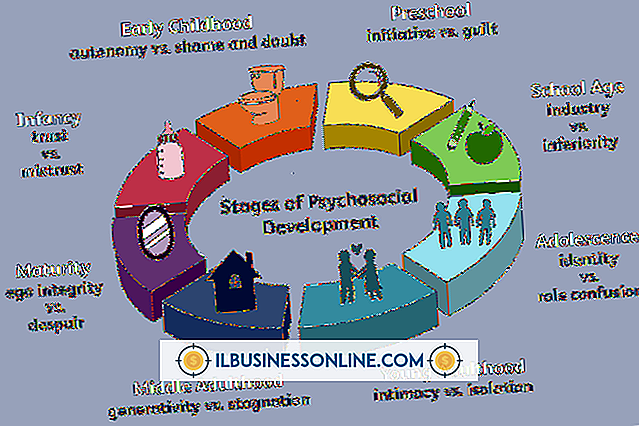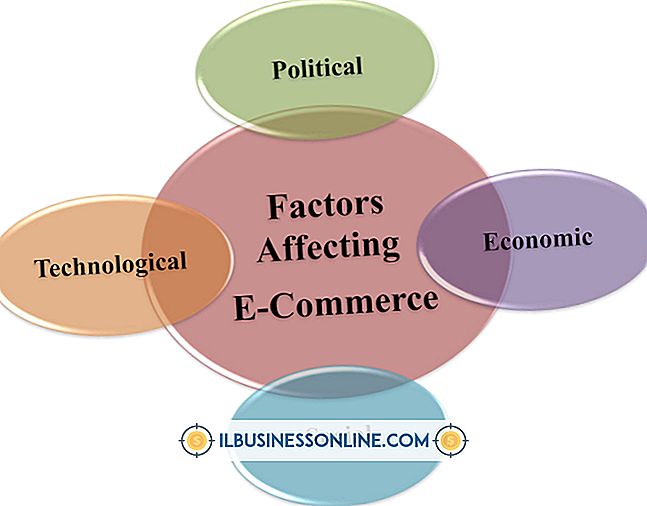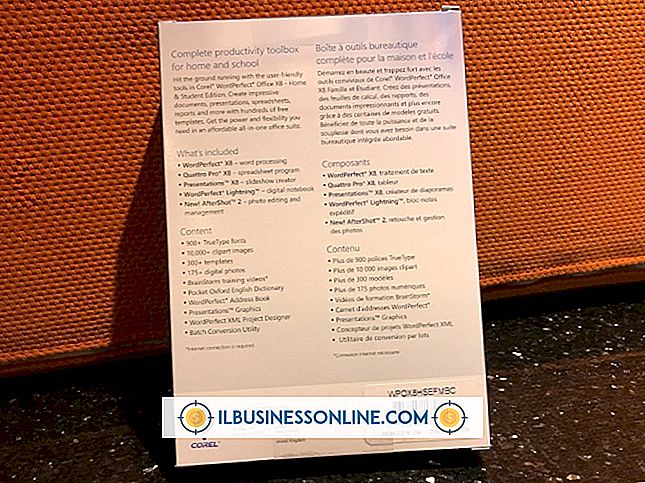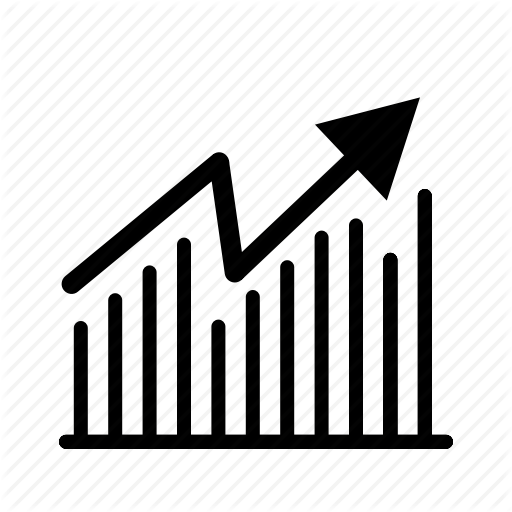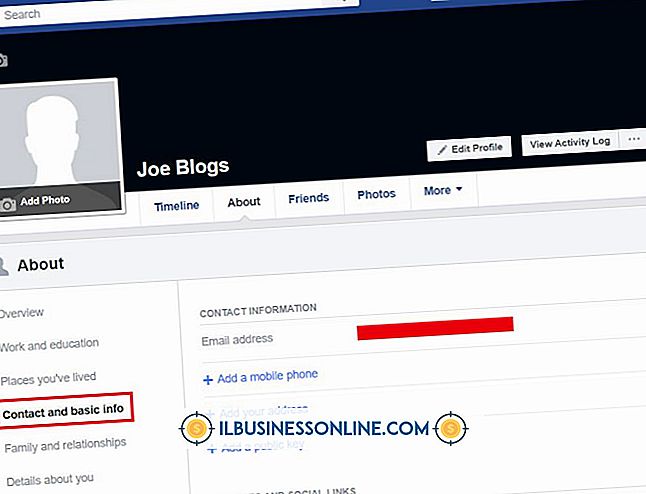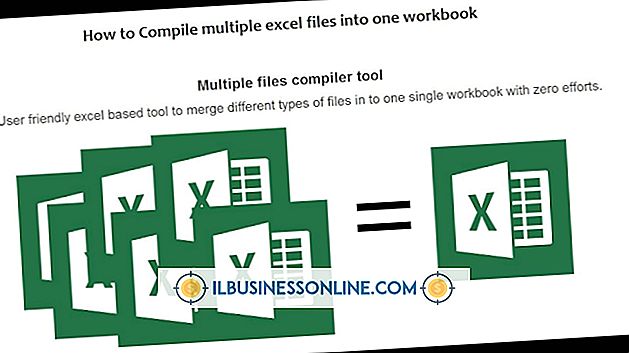WordPerfect: jak tworzyć wykresy

Wbudowana funkcja tworzenia wykresów w programie WordPerfect może pomóc przekształcić surowe dane w kolorowe wykresy. Te wykresy mogą być przydatne, ponieważ umożliwiają innym osobom odczytującym Twoje dokumenty przeglądanie informacji w łatwym do zrozumienia formacie wizualnym. Nie trzeba tworzyć bazy danych, aby uwzględnić wykresy, ponieważ program WordPerfect obsługuje okno arkusza danych, które działa podobnie do arkusza kalkulacyjnego. Wystarczy wybrać preferowany typ wykresu, zaktualizować arkusz danych, a program WordPerfect automatycznie wygeneruje wykres.
1.
Otwórz dokument WordPerfect i kliknij lokalizację w dokumencie, w której ma się pojawić wykres. Kliknij "Wstaw", a następnie wybierz "Wykres". WordPerfect umieszcza nowy wykres na stronie. Pod wykresem pojawi się okno arkusza danych.
2.
Kliknij "Wykres", a następnie kliknij "Galeria", aby wyświetlić okno Galeria wykresów danych z wybranymi typami wykresów. Kliknij dwukrotnie jeden z wykresów, aby zmienić domyślny styl na wybrany.
3.
Przejdź do okna arkusza danych i sprawdź jego strukturę. Podobnie jak w arkuszu kalkulacyjnym, okno arkusza danych zawiera wiersze i kolumny, w które można wstawiać dane. Kliknij komórkę "A1", aby otworzyć okno dialogowe Edytuj bieżącą komórkę. Wpisz wartość w polu tekstowym Dane i kliknij "OK". WordPerfect dodaje wartość do komórki A1 wykresu.
4.
Wypełnij pozostałe komórki Datasheet, powtarzając powyższy proces. Gdy zmieniasz wartości, wykres zmienia się w celu odzwierciedlenia wprowadzonych danych. Przejdź do kolumny "A" arkusza danych i kliknij komórkę nagłówka tej kolumny, aby otworzyć okno Edytuj bieżącą komórkę. W razie potrzeby wpisz nową wartość nagłówka w polu tekstowym Dane i kliknij "OK". Powtórz, aby w razie potrzeby dostosować inne komórki nagłówkowe wykresu.
Wskazówki
- Kliknij "Wykres" i wybierz "Układ / typ", jeśli chcesz zmienić układ wykresu. Otworzy się okno Właściwości Układu / Typu z kilkoma kontrolkami, które pozwalają to zrobić.
- Dostosuj kolory i style linii, klikając "Wykres" i wybierając "Seria", aby otworzyć okno Właściwości serii. Kliknij "Kontur", "Wypełnij" lub "Typ / oś", aby wyświetlić elementy sterujące, które pomogą dostosować te właściwości.
- Małe pole wyboru "3-D" znajduje się w dolnej części okna dialogowego Galeria wykresów danych. Zaznacz to pole wyboru, jeśli chcesz, aby Twoje wykresy pojawiały się w 3D.
- Arkusz danych jest mały, gdy pojawia się po raz pierwszy, umożliwiając jednoczesne wyświetlenie go i wykresu. Aby powiększyć arkusz danych, kliknij jego dolną prawą krawędź, naciśnij i przytrzymaj lewy przycisk myszy i przeciągnij myszą w dół.